Dalam panduan ini, periksa cara menggunakan fdisk untuk memformat partition.
Format partition menggunakan fdisk
Alat fdisk akan dipasang terlebih dahulu di hampir semua distro Linux. Panduan ini akan menunjukkan penggunaan fdisk pada sistem Ubuntu.
Untuk mengesahkan bahawa fdisk ada dalam sistem, lancarkan terminal, dan jalankan perintah berikut.
$ yang fdisk

Fdisk ciri yang menarik menawarkan mod interaktif. Ia menawarkan lebih banyak kawalan dan keselamatan terhadap operasi pemformatan partition. Itulah sebabnya kaedah ini menjadi kaedah utama yang ditunjukkan dalam panduan ini.
Menggunakan fdisk untuk memformat partition
Cakera penyenaraian
Untuk mod interaktif, fdisk memerlukan label peranti dalam sistem. Untuk sistem fail Linux, perangkat dilabel sebagai "/ dev / sd *" atau "/ dev / hd *" di mana tanda bintang (*) diganti dengan huruf.
Sebagai contoh, peranti yang dilabel sebagai "/ dev / sda" akan mempunyai partisi yang dilabel sebagai "/ dev / sda1", "/ dev / sda5" dll.
Untuk menyenaraikan semua cakera dan partisinya masing-masing, jalankan arahan berikut.
$ ls -l / dev / sd *
Alat fdisk juga dapat menyenaraikan cakera dan partisi dengan laporan yang lebih mendalam.
$ sudo fdisk -l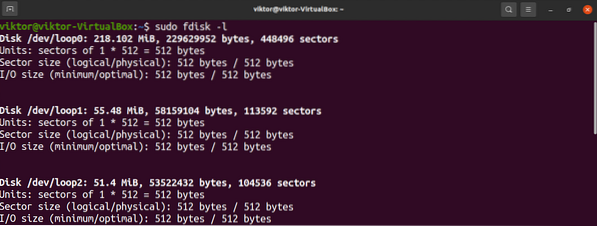
Untuk memeriksa partisi cakera tertentu, gunakan struktur berikut.
$ sudo fdisk -l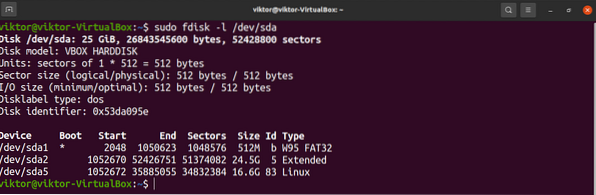
Melancarkan mod interaktif fdisk
Sekarang kita telah menentukan peranti sasaran, melancarkan fdisk dalam mod interaktif.
$ sudo fdisk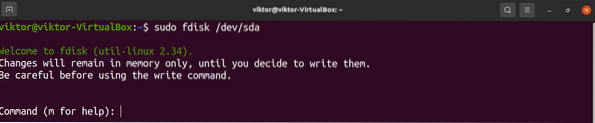
Sebarang perubahan yang dibuat akan kekal dalam ingatan sahaja. Ia menawarkan perlindungan dari tindakan yang tidak diingini.
Untuk mencetak semua pilihan yang ada, masukkan "m".
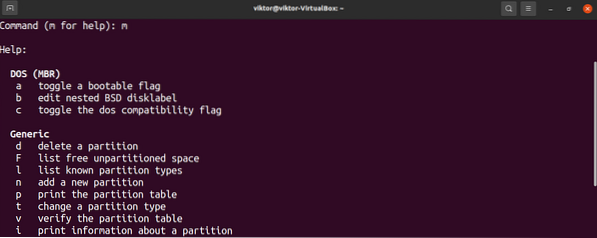
Membuat partition
Ini adalah langkah pilihan dan hanya berlaku jika terdapat ruang tanpa partisi percuma pada cakera. Untuk mengesahkan jika ada, masukkan "F".

Untuk membuat partition, masukkan "n".

Sebaiknya gunakan nilai lalai untuk sektor pertama partisi baru.
Sektor terakhir akan menentukan jumlah ruang yang akan diambil oleh partisi baru. Dalam langkah ini, fdisk menerima pelbagai format nilai. Contohnya, jika ukuran partition adalah 2GB, masukkan "+ 2G". Sekiranya tidak ada unit yang ditentukan, maka fdisk akan menggunakan sektor sebagai unit.
Sekiranya terdapat partisi sebelumnya di lokasi, fdisk akan meminta peringatan bahawa ia mengandungi tandatangan sistem fail sebelumnya. Disarankan untuk membuang tandatangan. Masukkan "Y" untuk mengesahkan tindakan.

Mengeluarkan perintah tulis akan menandakan perubahan kekal.
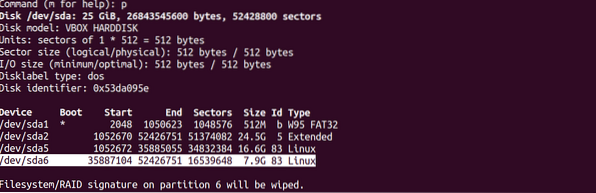
Menukar jenis partition
Sebarang partisi akan mempunyai nilai yang ditetapkan untuk jenis sistem fail tertentu. Terdapat pelbagai jenis partisi yang tersedia, misalnya, FAT12, AIX, SFS, OPUS, BSD / OS, OpenBSD, Linux, dll.
Untuk menukar jenis partition, masukkan "t".

Fdisk akan meminta nombor partisi sasaran. Sekiranya partition adalah "/ dev / sdb1", maka nombor partition adalah "1".
Dalam kes Linux, ada sekumpulan besar jenis partition yang disokong. Untuk mencetak semua pilihan yang ada, masukkan "L". Setiap jenis partition mempunyai kod hex yang unik. Untuk contoh ini, kita akan menggunakan "Linux" (nilai hex 83).
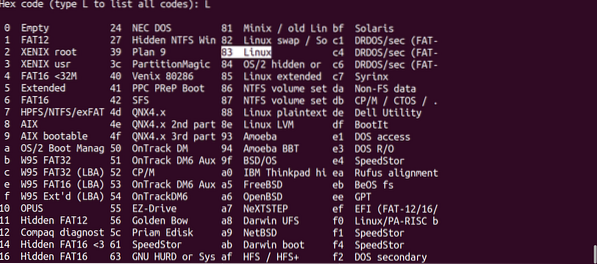

Menulis perubahan
Dengan andaian semuanya dikonfigurasi dengan betul, selamat untuk membuat perubahan kekal. Sekiranya ada masalah atau anda ingin membuang konfigurasi semasa, masukkan "q". Fdisk akan membuang semua perubahan tanpa menuliskannya ke cakera dan keluar.
Dengan andaian semuanya dikonfigurasi dengan betul, masukkan "w" untuk menulis semua perubahan.


Memformat partition
Terdapat banyak sebab anda mungkin mahu memformat partisi.
- Untuk partition baru, memformatnya akan menjadikan storan yang ada dapat digunakan oleh sistem operasi.
- Sekiranya partisi mengandungi data sebelumnya, pemformatan akan menghapus data.
- Sekiranya partition rosak, maka pemformatan adalah cara membuatnya dapat digunakan lagi. Sudah tentu, data pada partition akan hilang.
- Sekiranya partisi mengandungi sistem fail yang tidak dapat diakses oleh sistem operasi, memformatnya dengan sistem fail yang sesuai akan membolehkan sistem operasi mengakses ke storan.
Perhatikan bahawa jika partisi dipasang, maka tidak mungkin melakukan tindakan seperti pemformatan partisi. Lepaskan partition menggunakan arahan umount.
Dengan andaian kita mempunyai label partisi sasaran, mari kita memformatnya. Malangnya, fdisk itu sendiri tidak menggabungkan fungsi pemformatan partition. Kita mesti menggunakan alat mkfs untuk tujuan ini.
Alat mkfs menyokong pelbagai sistem fail. Untuk setiap sistem fail yang disokong, mkfs mempunyai alat perintah yang berbeza. Untuk menyenaraikan semua sistem fail yang disokong dan alat arahannya masing-masing, jalankan arahan berikut.
$ ls -l / usr / sbin / mkfs *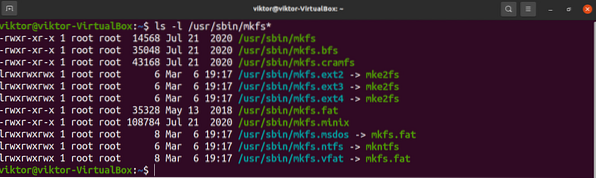
Sangat mudah untuk memahami alat mana untuk sistem fail apa. Contohnya, “mkfs.ext4 "akan membuat sistem fail ext4 pada partisi sasaran.
Untuk memformat partisi dalam format ext4, jalankan perintah berikut.
$ sudo mkfs.ext4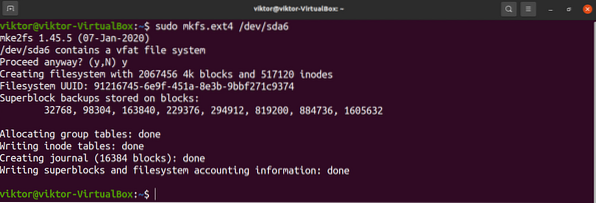
Sekiranya sudah ada sistem fail yang sudah ada, mkfs akan meminta mesej amaran. Masukkan "y" untuk mengesahkan tindakan.
Voila! Partition berjaya diformat!
Menggunakan partition
Untuk menggunakan partition, ia mesti dipasang. Linux dilengkapi dengan alat khusus untuk memasang partisi dan fail cakera. Ketahui cara memasang menggunakan perintah mount.
Ringkasnya, memasang partisi memerlukan titik pemasangan di mana partisi dipasang ke sistem operasi. Buat titik pelekap.
$ sudo mkdir -v / mnt / my_partition
Untuk memasang partition pada titik mount, jalankan arahan berikut.
$ sudo mount --sumber
Voila! Partisi sekarang harus dapat diakses dari titik pemasangan.
Pemikiran terakhir
Memformat partition adalah tugas yang mudah tetapi penting. Untuk antara muka baris perintah, fdisk adalah penyelesaian yang bagus.
Bukan peminat fdisk? Jangan risau. Terdapat banyak alat yang tersedia untuk menguruskan partisi di Linux. Ketahui cara memformat partition disk.
Selamat pengkomputeran!
 Phenquestions
Phenquestions


